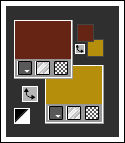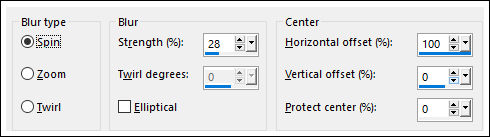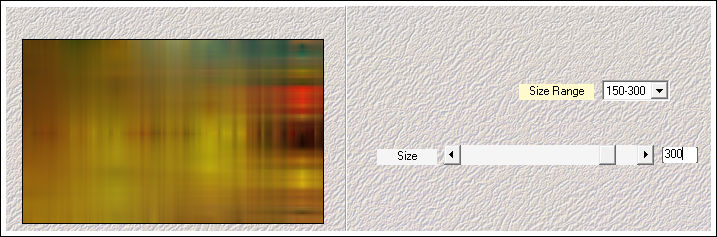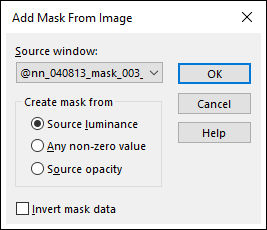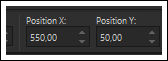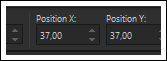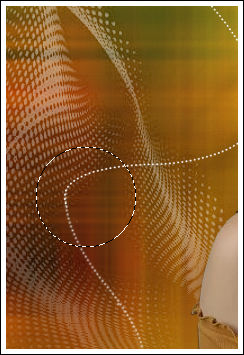AUTUMN
Tutorial de ©Corry Creatief. Original aqui.
Traduzido no PSP X9, mas pode ser feito com outras versões.
Materiais Necessários:
Tube de Lana
Mask de @nn
Demais materiais de Corry
© Os direitos autorais pertencentes ao artista original são importantes. Deixe o crédito do criador.
Plugins Utilizados:
Medhi / Weaver
Flaming Pear / Flood
Eye Candy 5 Impact / Backlight.
Eye Candy 5 Impact / Glass
**Clique duas vezes nos presets na pasta de materiais para instalar.
Nota: Se você usar tubes e cores de fundo diferentes, poderá brincar com o modo de mesclagem ou opacidade,
ou colori-los de forma diferente.
01- Primeiro Plano cor #662417 / Segundo Plano cor #b58f0f
02- Abra uma nova imagem transparente de 900/550 Pixels
03- Selections / Select All
04- Abra a imagem <<achtergrond les 154>> Copie e Cole na seleção
05- Selections / Select None
06- Adjust / Blur / Radial Blur:
07- Effects / Plugins / Mehdi / Weaver
08- Layers / Duplicate
09- Image / Mirror / Mirror Horizontal
10- Blend Mode / Overlay
11- Opacidade / 75%
12- Layers / Merge / Merge Visible
13- Layers / New Raster Layer
14- Preencha com a cor branca (#FFFFFF)
15- Layers / New Mask layer / From Image: @nn_040813_mask_003_WSE_tdstudio
16- Layers / Merge / Merge Group
17- Image / Mirror / Mirror Horizontal
18- Blend Mode / Overlay
19- Effects / Edge Effects / Enhance
20- Abra o elemento <<element 1.png les 154>> Copie e Cole como nova layer
20- Pick (K) Posição X (735,00) Posição Y (0,00) Tecla "M" para desativar a Pick
21- Blend Mode / Overlay e Opacidade / 75%
22- Effects / Edge Effects / Enhance
23- Effects / Plugins / Flaming Pear / Flood
24- Ative o elemento <<element 2 les 154>> Copie e Cole como nova layer
25- Não Mova!
26- Effects / Edge Effects / Enhance
27- Blend Mode / Screen
28- Ative o tube <<leafes>> Copie e Cole como nova layer
29- Pick (K) Posição X (550,00) Posição Y (50,00) Tecla "M" para desativar a Pick
30- Effects / Plugins / Flaming Pear / Flood
Nota: Se você usar um tube diferente será necessário ajustar os valores de <<Horizon>>
31- Ative o tube <<LD-model-411>> Copie e Cole como nova layer
32- Arraste para baixo até a borda e para a esquerda
33- Effects / 3D Effects / Drop Shadow: 0 / 6 / 45 / 50 / cor #662417
34- Image / Add Borders / Symmetric Marcado / 1 Pixel cor #662417
35- Image / Add Borders / Symmetric Marcado / 1 Pixel cor #b58f0f
36- Selections / Select All
37- Image / Add Borders / Symmetric Marcado / 30 Pixels cor #ffffff
38- Effects / 3D Effects / Drop Shadow: 0/0/45/45 cor #662417
39- Selections / Select None
40- Image / Add Borders / Symmetric Marcado / 1 Pixel cor #662417
41- Image / Add Borders / Symmetric Marcado / 1 Pixel cor #b58f0f
42- Selections / Select All
43- Image / Add Borders / Symmetric Marcado / 40 Pixels cor #ffffff
44- Effects / 3D Effects / Drop Shadow: 0/0/45/45 cor # 662417
45- Selections / Select None
46- Ative o <<element 3 >> Copie e Cole como nova layer
47- Pick (K) Posição X (37,00) Posição Y (37,00) Tecla "M" para desativar a Pick
48- Layers new raster layer
49- Selection Tool (S) Circle
50- Faça um pequeno círculo como segue:
51- Preencha com a cor branca (#ffffff)
52- Selections / Modify / Contract 1 Pixel
53- Delete no Teclado
54- Selections / Select None
55- Effects / Plugins / Alien Skin Eye Candy 5 / Impact / Backlight / Preset "Design Corry les 154".
56- Ative novamente a imagem JPG <<achtergrond les 154 >>
57- Selection Tool (S) - Circle / Selecione uma pequena parte do fundo , Copie
59- Volte ao seu trabalho, selecione o centro do círculo
Layers / New Raster Layer
Cole na seleção
60- Effects / Plugins / Alien Skin Eye Candy 5 / Impact / Glass / Preset <<Glass less 154>>
61- Selections / Select None
62- Layers / Arrange / Move Down
63- Ative a Layer do topo
64- Layers / Merge / Merge Down
65- Layers / Duplicate
66- Image / Resize / 75%... Resize All Layers desmarcado
Posicione na linha pontinhada na parte superior
67- Layers / Duplicate
68- Posicione na parte de baixo, como no modelo.
69- Ative o tube <<rand >> Copie e Cole como nova layer
70 - Posicione na parte de baixo à direita como no modelo
71- Agora coloque sua marca d'água ou seu nome.
72- Image / Add Borders / Symmetric Marcado / 1 Pixel cor #662417.
73- Salve como JPG.
Versão com tube de rw-autumn (folhas) denise worisch (fruto) e Personagem (PrincessEle):
VOLTAR
© 2020-Tutorial Traduzido por Estela Fonseca.
Obrigada Corry por me permitir traduzir seu trabalho.